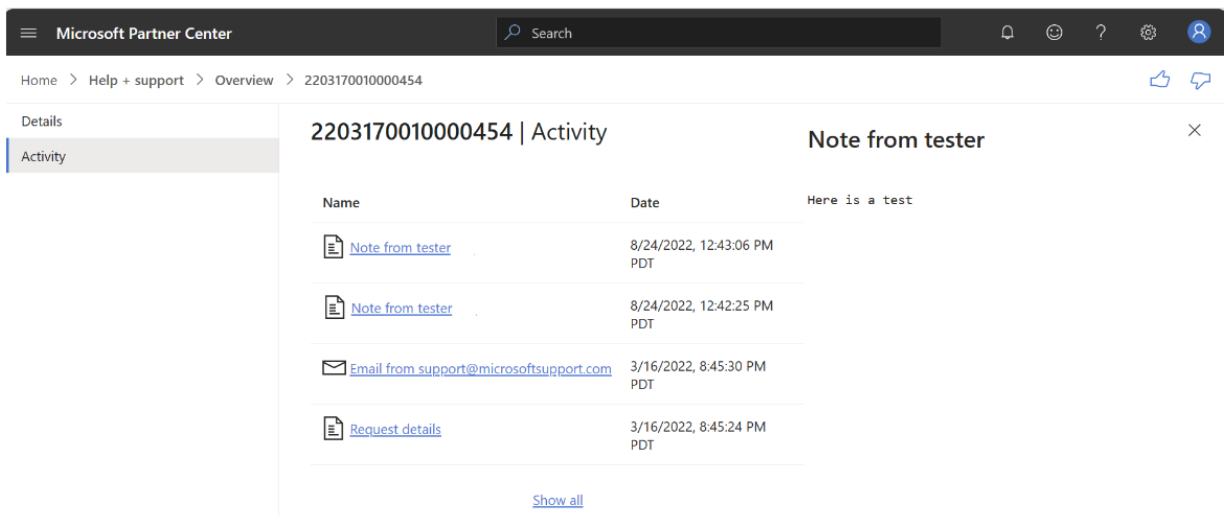Exibir e gerenciar solicitações de suporte
Este artigo descreve como exibir solicitações de suporte criadas por você ou por outras pessoas em sua organização.
Guia Minhas solicitações
A guia Minhas solicitações da página Visão geral da Ajuda + Suporte mostra as solicitações de suporte criadas online usando sua conta corporativa.
Em qualquer workspace no Partner Center, expanda o painel de navegação e selecione Ajuda + suporte para abrir a página Visão geral da Ajuda + Suporte .
Selecione a guia Minhas solicitações .
A tabela Minhas solicitações mostra todas as solicitações criadas por você.
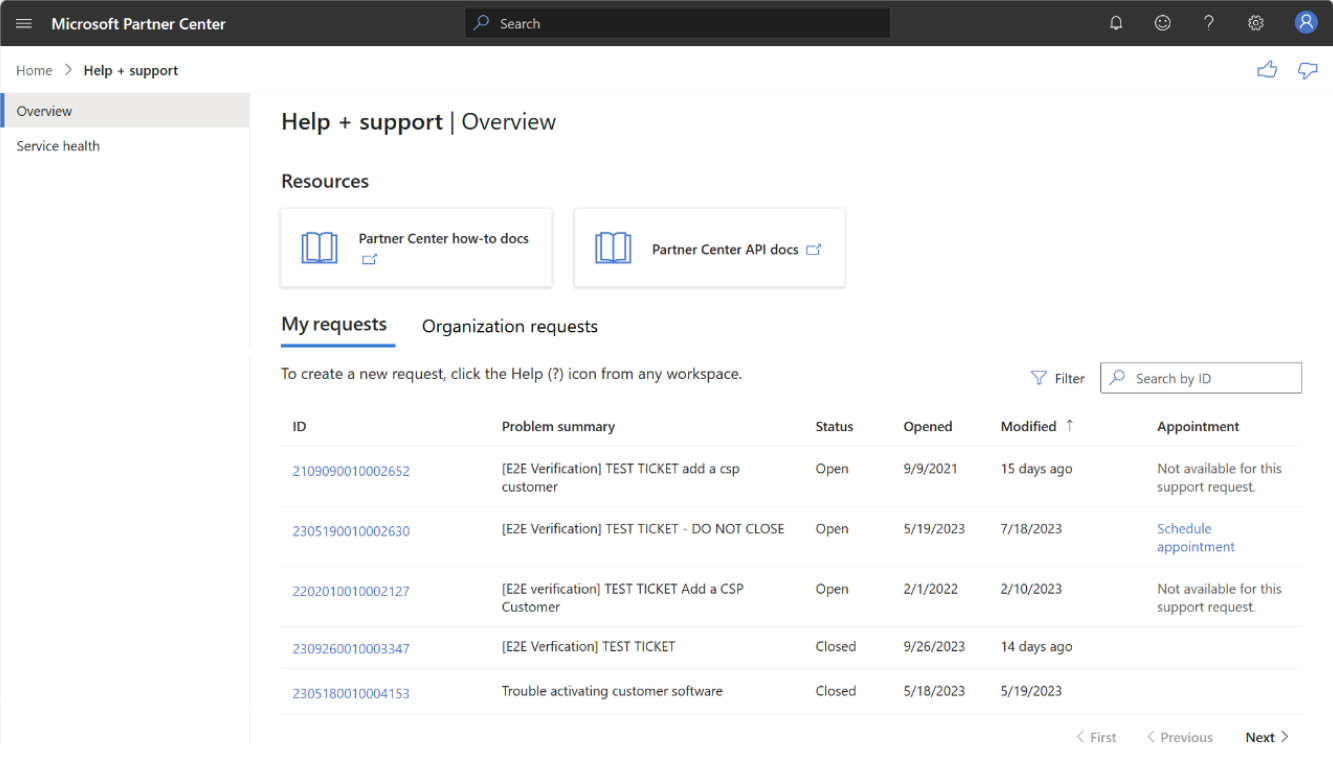
Dica
Se sua solicitação de ajuda for complexa ou você tiver baixa disponibilidade e não estiver prontamente disponível para aceitar chamadas não agendadas, poderá usar o link Agendar compromisso na coluna de compromisso da tabela Minhas solicitações. O link Agendar compromisso estará presente se o agendamento de compromisso estiver disponível para o tipo de problema relatado e um defensor do suporte ao parceiro estiver atribuído ao seu tíquete de solicitação de suporte. Para agendar uma consulta, consulte Agendar uma consulta com suporte.
Guia Solicitações da organização
Esse recurso é para solicitações de suporte do parceiro. Para solicitações de suporte do cliente em nome de, consulte Dar suporte aos seus clientes.
Para visualizar e gerenciar solicitações da organização, seu administrador global deve conceder a você a função de administrador de solicitação de suporte por meio das configurações da conta | Página de gerenciamento de usuários.
Quando você tem a função de administrador de solicitação de suporte, a guia Solicitações da organização mostra todas as solicitações de suporte criadas em sua organização. As solicitações relacionadas a incentivos criadas por outras pessoas em sua organização são visíveis apenas para o criador.
Em qualquer workspace, expanda o painel de navegação e selecione Ajuda + suporte.
Selecione a guia Solicitações da organização.
Revise a tabela de solicitações da organização. Esta tabela inclui todas as solicitações criadas em sua organização (incluindo a sua).
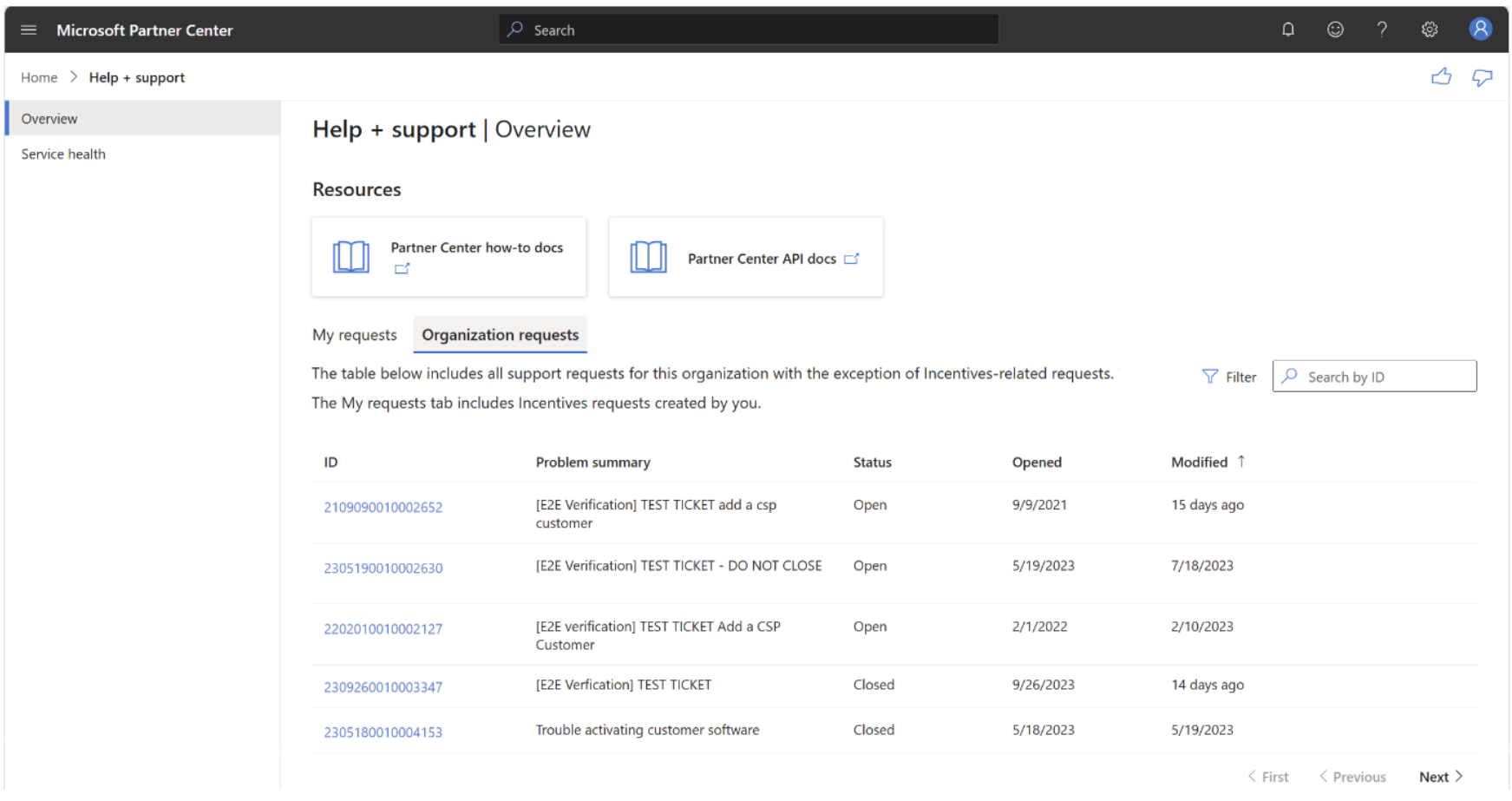
Função de administrador de solicitação de suporte
A função de administrador de solicitação de suporte permite que você:
- Atualizar o status de uma solicitação
- Adicionar notas para o defensor de suporte
- Carregar anexos para a solicitação
A função de administrador de solicitação de suporte não:
- Adicionar você como contato no caso ou comunicações por e-mail existentes entre o advogado de suporte e o proprietário do caso principal.
Exibir e editar detalhes da solicitação de suporte
Selecione o link ID da solicitação na guia Minhas solicitações ou Solicitações da organização para exibir os detalhes de uma solicitação de suporte.
Observação
Você não será adicionado como um contato ou para comunicações por e-mail sobre solicitações de suporte atualizadas por meio da guia Solicitações da organização. Isso deve ser feito pelo advogado de suporte designado para a solicitação.
Na página Detalhes, você pode alterar o Status da solicitação para Fechado se o problema for resolvido.
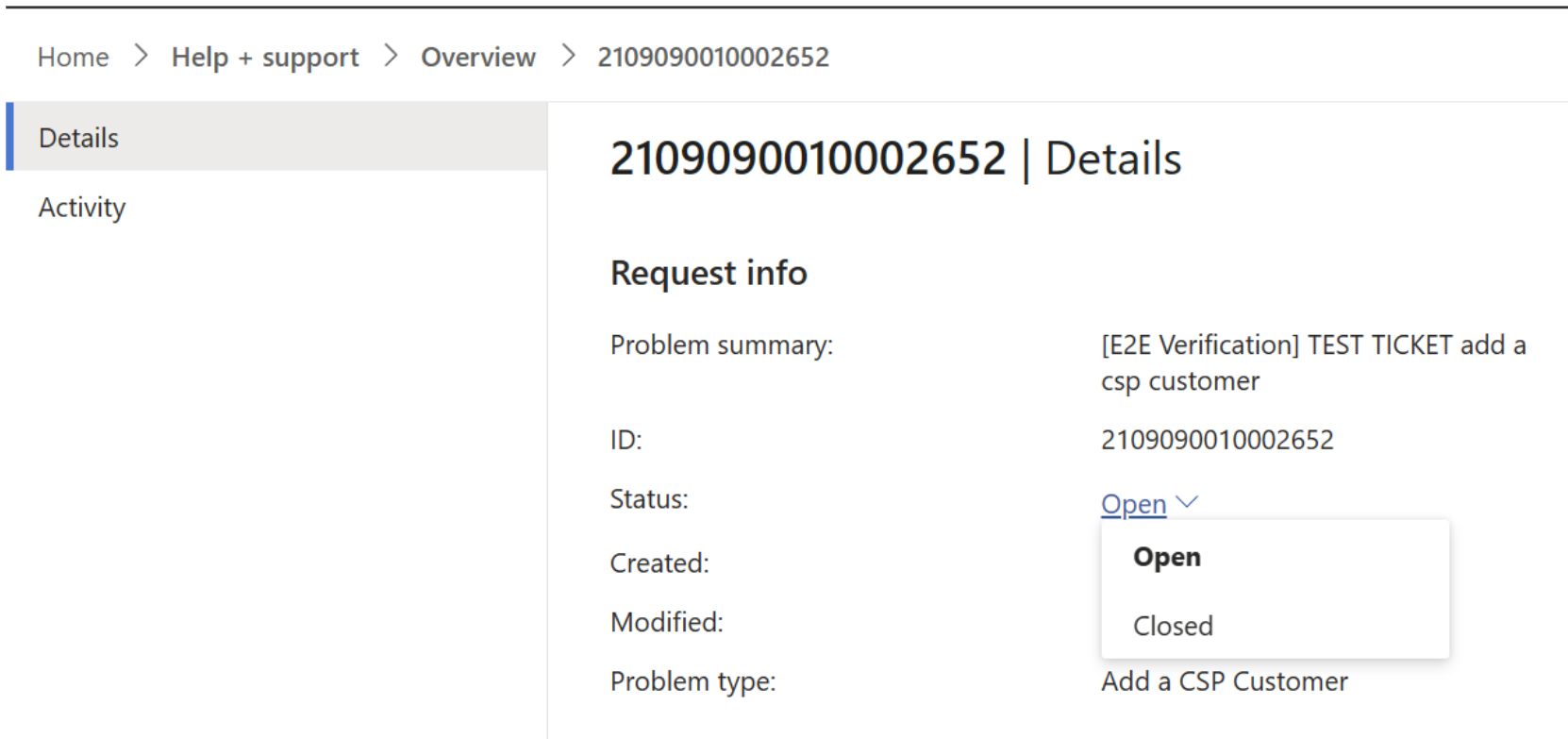
Você pode carregar anexos e adicionar notas à solicitação para que o advogado de suporte revise na seção Notas e anexos .
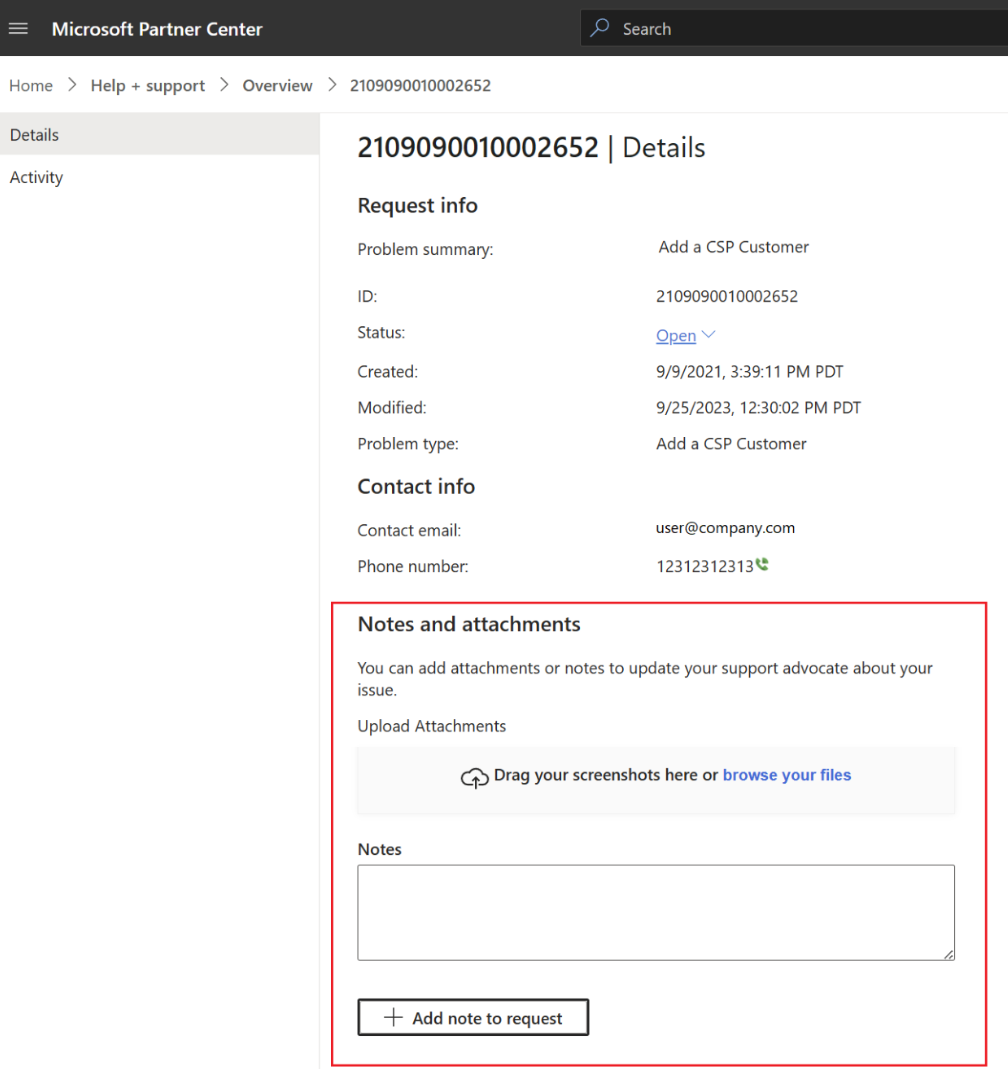
Exibir atividade de solicitação
Selecione o link ID da solicitação na guia Minhas solicitações ou Solicitações da organização para exibir os detalhes de uma solicitação de suporte.
Você não é adicionado como um contato ou para enviar comunicações por e-mail sobre solicitações de suporte atualizadas por meio da guia Solicitações da organização. O representante de suporte deve atribuir você à solicitação para que você seja adicionado como contato ou para comunicações por e-mail sobre solicitações de suporte.
Selecione Atividade no menu de tarefas para exibir todas as comunicações por email da solicitação de suporte.
Selecione o link de cada e-mail para exibir os detalhes no lado direito da página.